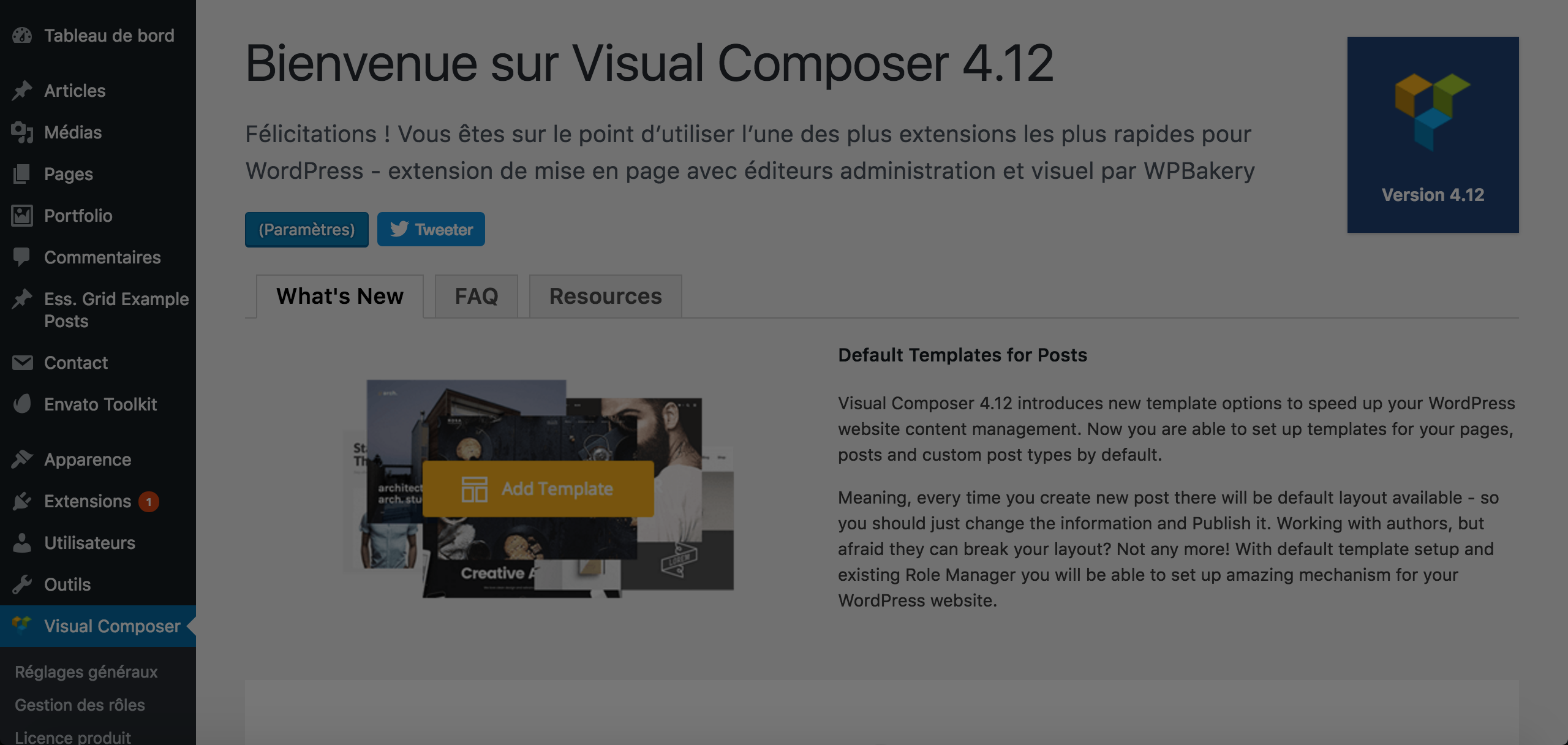
07 Déc Tutoriel : Updater manuellement Visual Composer inclus dans son Template Premium WordPress
Tu as acheté un Thème Premium WordPress… et comme ça va de paire : tu as installé des Plugins Premium fournis avec ton template comme Revolution Slider, Essential Grid ou encore le constructeur de page Visual Composer.
Ces plugins sont généralement gérés avec des Licence Keys uniques pour débloquer des addons et profiter des mises à jour automatiques. Toutefois quand tu achètes un thème Premium, tu as droit d’ utiliser ces plugins mais le truc relou, c’est que tes mises à jour… c’est toi qui t’en occupes. Et tu vas devoir les faire manuellement.
Tu le sais ton page builder préféré, Visual Composer, propose de faire des mises à jour trop souvent et si tu es trop en retard tu peux retrouver avec un back-end vide ou avec des Grid qui ne veulent plus se glisser / déposer comme tu le souhaites… bref, c’est la merde.
Tu as cliqué sur « Mises à jour des extensions », ça ne marche pas, du coup tu as laissé passer les mises à jour suivantes, jusqu’à que ça ne passe plus. Prépare toi à découvrir la façon la plus simple de mettre à jour ton plugin quand tu n’as pas la licence.
Avant qu’on se lance, je vais te faire une petit confidence : au début j’ai flippé de faire ce que je fais, mais en fait, c’est tout simple de faire cette « fucking mise à jour ». Il faut avoir confiance… (en qui, en quoi ? Je te laisse méditer là-dessus).
Note que les versions précédentes de ces plugins premium sont très vite dépassées et par nécessité la nouvelle version, plus performante, doit être installée rapidement. A l’heure ou je te parle nous sommes à la version Visual Composer 4.12. Aujourd’hui, à l’heure ou tu lis ce tuto, on a du passer la version 6. Bon, maintenant que tu es au courant, tu as deux choix qui s’ouvre à toi :
- soit tu craques un billet pour une licence en plus de ton Thème premium,
- soit tu fais une manipulation à faire manuellement et on va la voir ci-dessous.
Bref… quand tu as fais toutes les mises à jour en cliquant sur Mises à jour des extensions et qu’il reste l’unique WPBakery Visual Composer dans la liste d’attente, ça veut dire que tu vas devoir t’occuper de celle-ci manuellement.
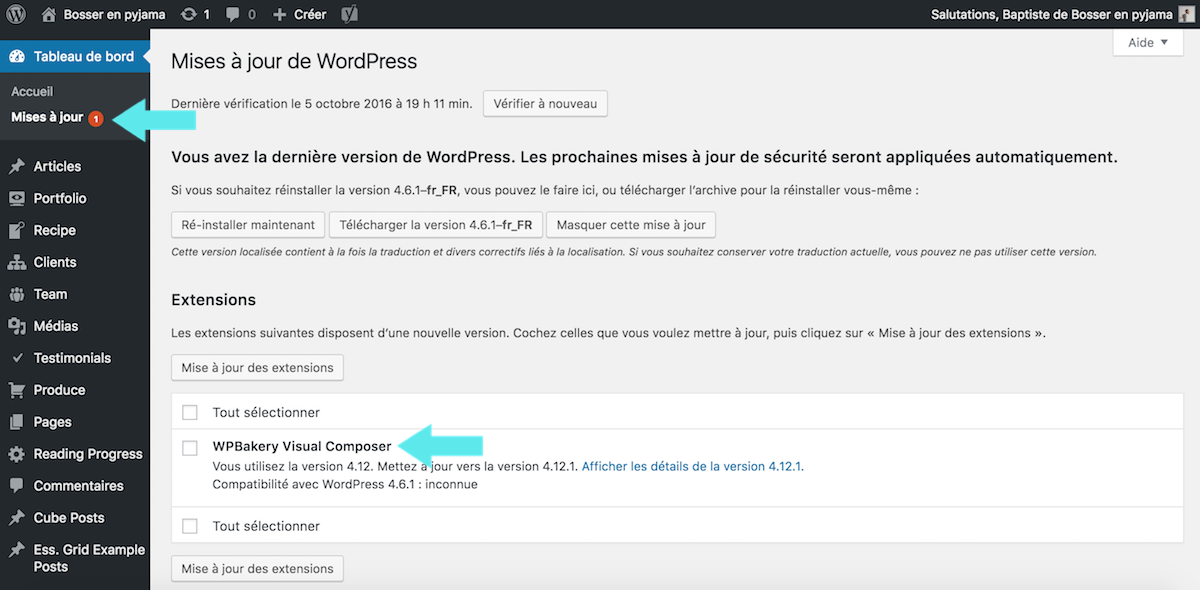
Pour cela, retourne sur la page Extensions et cherche le plugin : WPBakery Visual Composer. Il y a ce message d’avertissement jaune qui t’annonce qu’une nouvelle version est maintenant disponible et de te préciser que la mise à jour automatique n’est pas disponible.
C’est à toi de jouer…
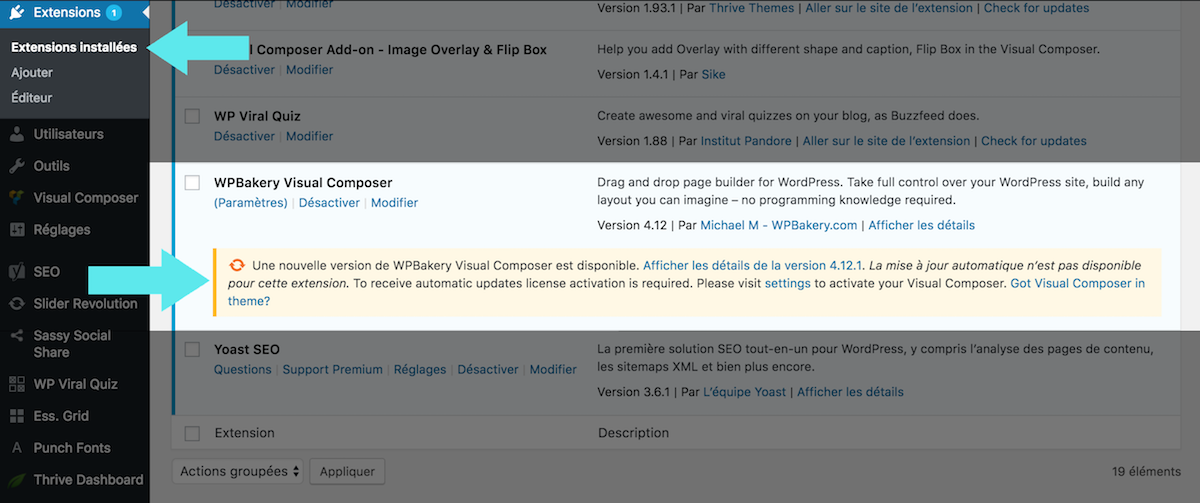
Et qu’est-ce que tu fais ? Désactive ton plugin. Oui. Fais-le maintenant !

Si tu fais cette manipulation dans la journée, tes visiteurs vont voir des shortcodes en pagaille sur tes pages. Comme ceci (mais c’est pas grave car la manipulation est très rapide ou sinon utilises un plugin de maintenance). :
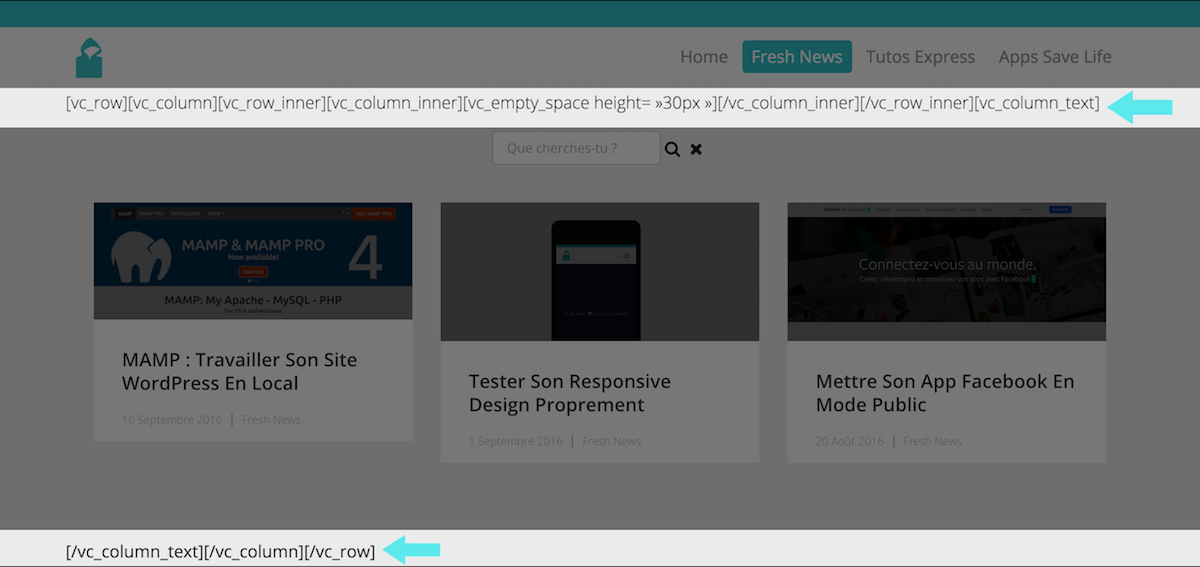
Comme la manipulation ne prend pas trop de temps y a pas trop de souci, puis supprime-la en cliquant sur le lien rouge Supprimer qui apparaît et tu confirme ta décision en cliquant sur le bouton OK.
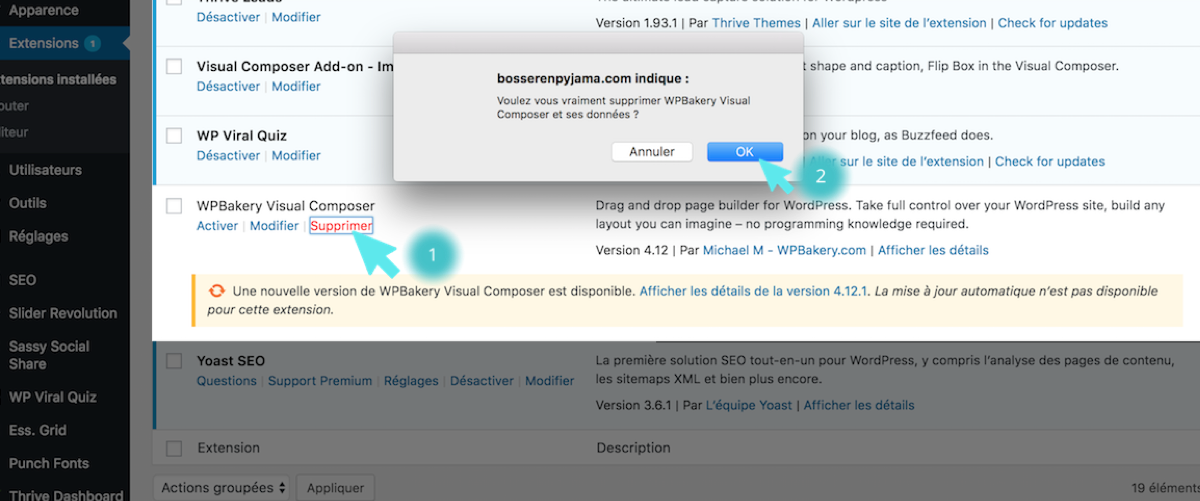
BOOM ! Haha 🙂 Plus rien…
En fait ton Plugin Visual Composer n’est pas perdu, il est toujours là et devine où ?
Dans le Plugin Package de ton Thème Premium, c’est à dire dans l’une des bannières situées en haut dans tous les onglets de ton tableau de bord.
En l’occurence, tu es dans extensions donc scrolle en haut de ta page et tu vas tomber sur une notification qui t’explique : « the following requires plugin is currently inactive : Visual Composer. Clique sur Begin Insatlling Plugin.
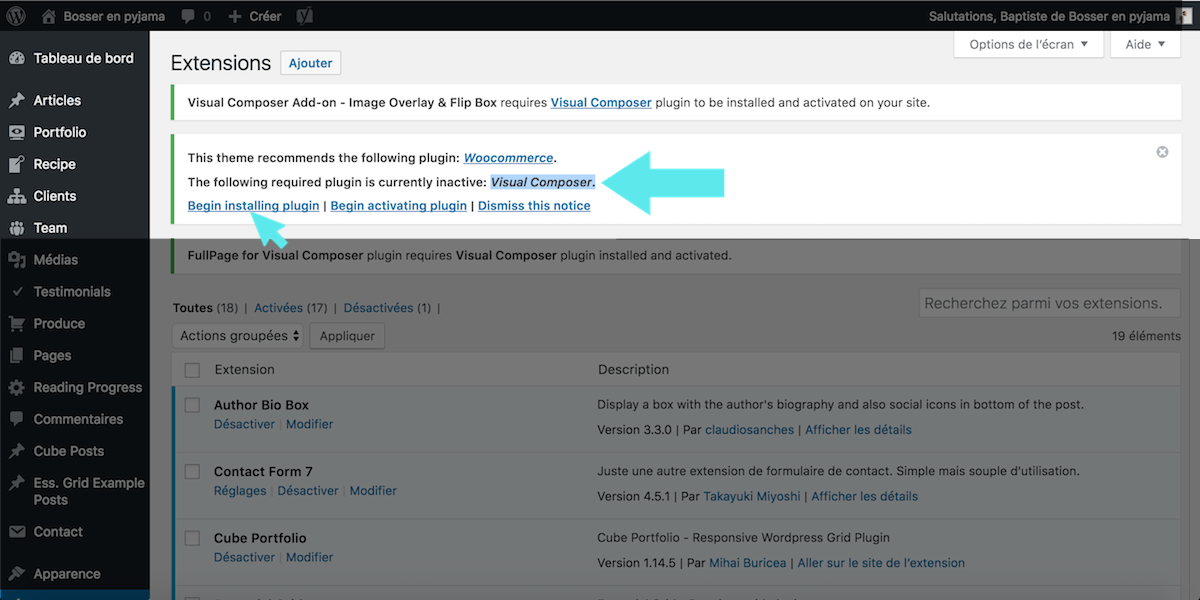
Tu vas voire apparaître une nouvelle notification qui va t’annoncer que l’extension (= le plugin) a bien été installée. Clique sur le lien bleu Return to required Plugin Installer.
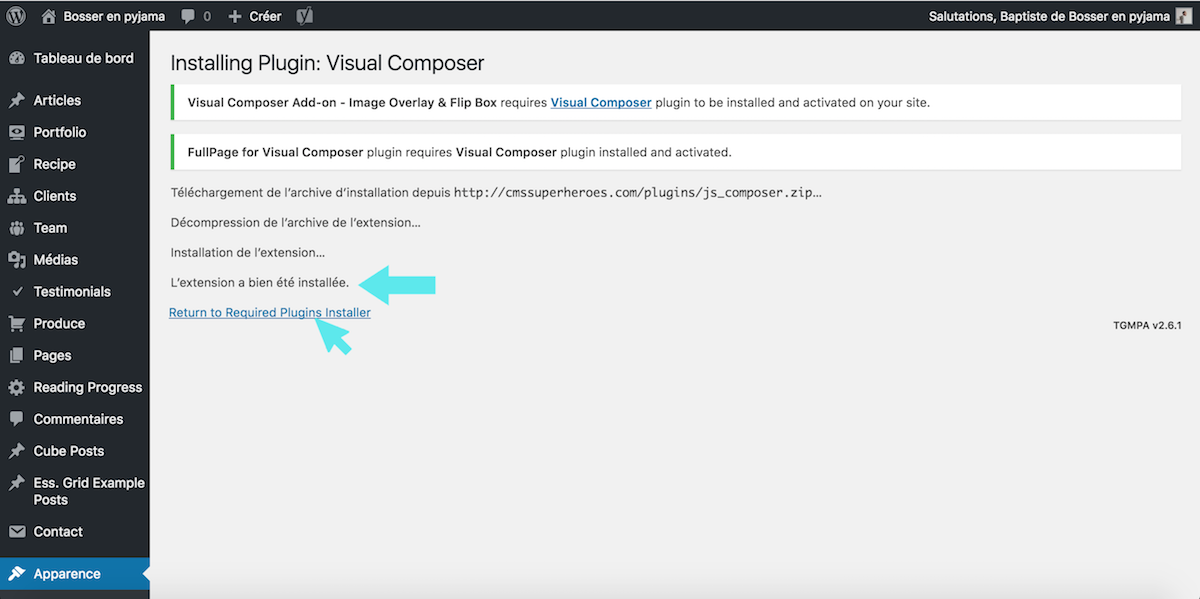
Ok. Donc Visual Composer est installé, y a plus qu’à l’activer ! Clique sur le lien Activate.
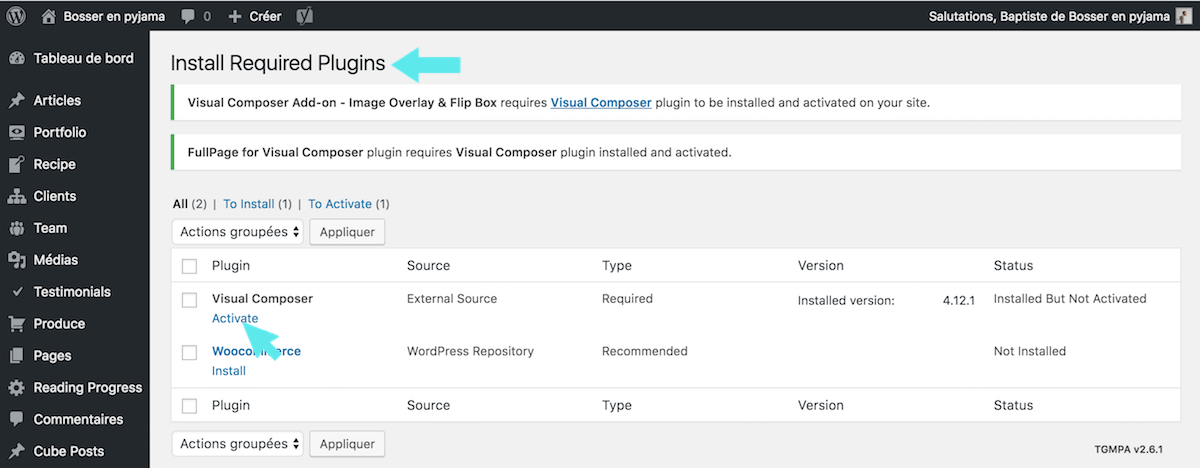
Où clique sur l’onglet To Activate (1) puis sur le lien Activate.
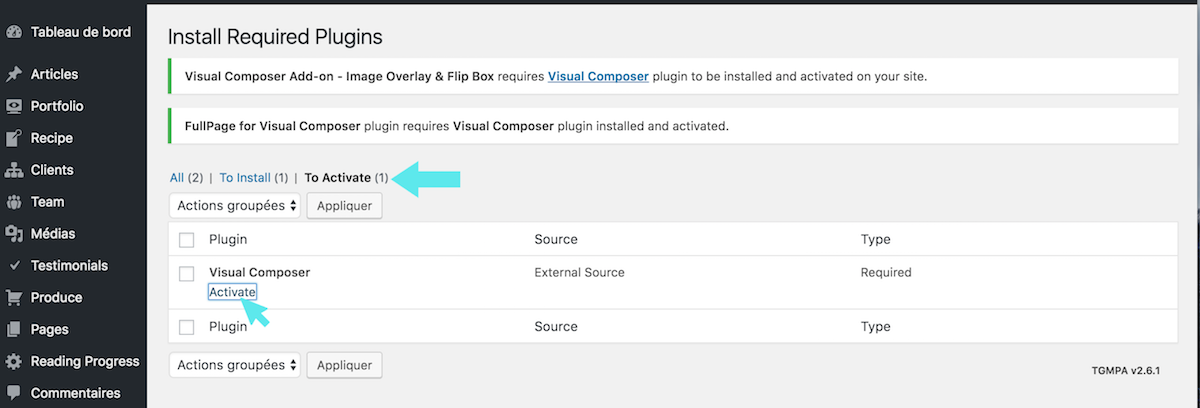
Visual Composer a été activé avec succès. La mise à jour est faite !
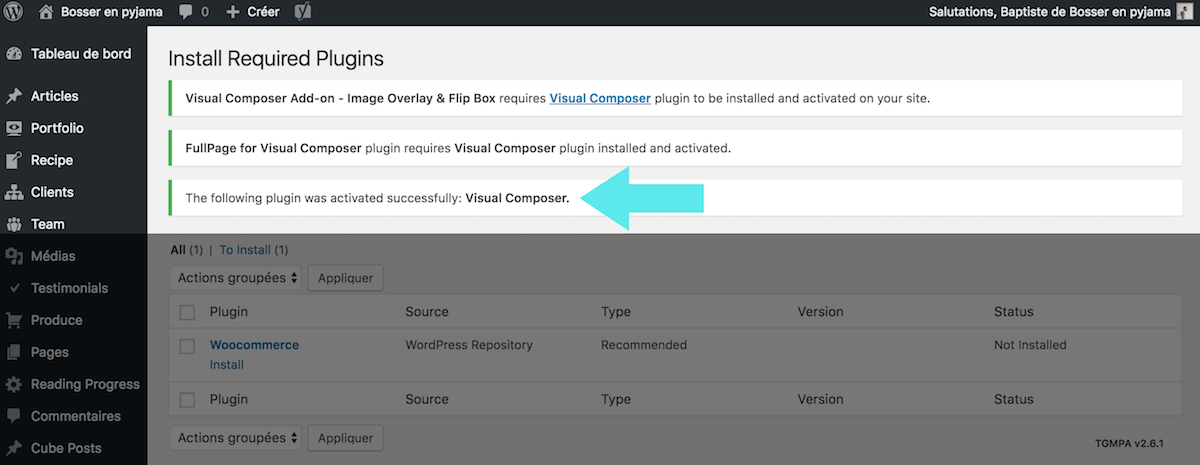
Dis bonjour à la nouvelle version de Visual composer !
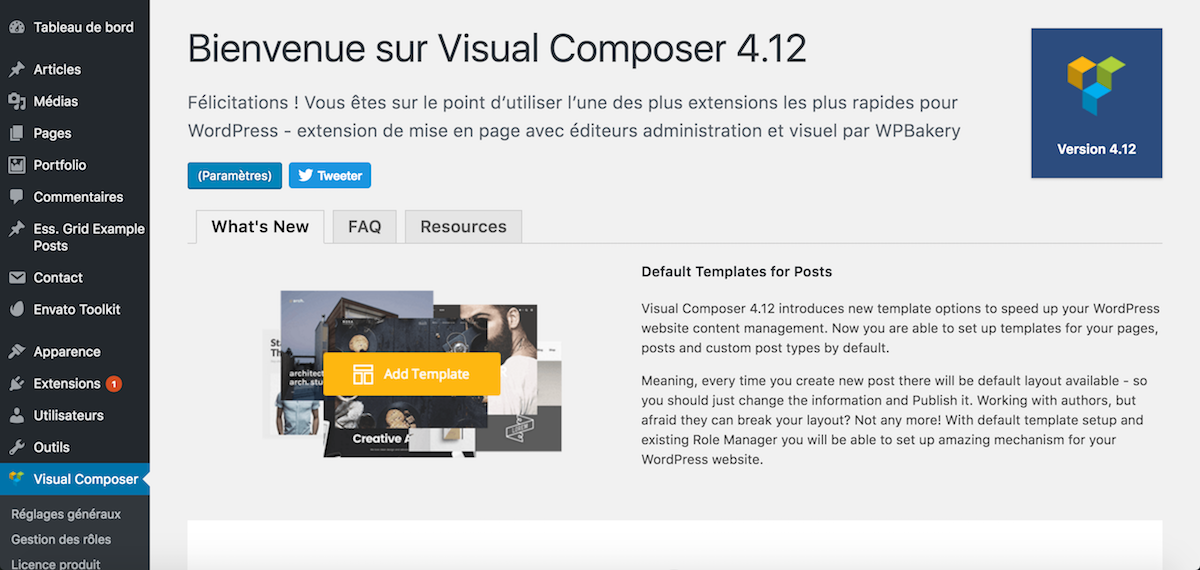
Donc tu l’auras compris pour mettre le plugin premium Visual Composer à jour, tu dois :
le désactiver, le supprimer, l’installer et l’activer manuellement.
Ca prend à peine 3 minutes et ça va te sauver la vie. Si ça te pète une erreur, laisse-moi un petit commentaire histoire que l’on voit ça ensemble ou contacte-moi directement via le formulaire de contact.

chiffonsandco
Posted at 10:51h, 07 décembreBonjour, ça ne marche malheureusement plus avec la dernière version. Je suis toujours en version 4.11.1, bien que j’ai suivi à la lettre ton tuto. J’ai vraiment besoin d’aide car avec la nouvelle version de WordPress, je crains le pire si je n’arrive pas à le mettre à jour.
D’avance, merci.
Batiste de Bosser en pyjama
Posted at 16:30h, 13 décembreSalut,
Essaie de te mettre à jour, pour commencer et fais des sauvegardes de ta BBD + FTP. Ensuite recommence la manip’ pour voire ce que ça donne.
Question : As-tu un bundle de plugins premium fournis avec ton template ?
Si oui, tu as deux options :
01. Soit le supprimer entièrement, et, par défaut, ton package de plugins le stocke. De là, tu les « Install » > « Activate » à nouveau
02. Soit acheter la licence comme ça plus de panique. Elle a un coût certes, mais elle permet d’être plus tranquille.
Dis-moi si c’est OK.
baptiste aussi
Posted at 15:21h, 14 févriertout ça pour ça…. pour finalement conseiller d’acheter la licence alors que ton post nous propose une option inverse…
Batiste de Bosser en pyjama
Posted at 22:19h, 22 févrierC’est à toi de décider d’acheter une licence ou pas. L’article n’est plus récent et il te montre comment ne pas en acheter du coup.
Gaëlle
Posted at 15:07h, 12 juinBonjour Batiste,
Merci pour ce tuto, cela m’a permis de finir de mettre à jour le site.
Tout fonctionne sauf ma Home qui a disparu… Help s’il te plaît?
Gaëlle
Batiste de Bosser en pyjama
Posted at 20:20h, 12 juinHello Gaëlle, cool si tu as pu réussir ta MàJ. Pour ta HomePage reprend un à un les shortcodes, les rangées et enregistre à nouveau pour rafraîchir tout ça. Envoie-moi un message via le formulaire de contact si tu as besoin d’aide.
Gaëlle
Posted at 15:01h, 16 juinSalut Batiste,
Fait, c’était un plugin qui me causer mes ennuis.
Merci encore pour ta réponse et ce tuto!
Gaëlle
Batiste de Bosser en pyjama
Posted at 19:09h, 16 juinMerci Gaëlle pour ta réponse. Et oui effectivement, les conflits entre plugins, après une mise à jour, ça peut aussi en être une cause.
Elodie Dordigue
Posted at 15:00h, 13 juinBonjour,
Votre post date un peu et j’avoue avoir peur d’essayer votre technique… Je ne peux plus faire la mise à jour de WP Bakery, cela me dit « La mise à jour a échoué : Le téléchargement a échoué. L’URL fournie n’est pas valide. »
Je ne sais pas où trouver cet URL afin de la modifier. C’est un peu hors sujet, mais pensez-vous m’aider ?
J’ai acheté un thème sur Themeforest et il est bien écrit qu’il est compatible avec Visual Composer, cela veut dire qu’il était installé avec ? Je ne m’en souviens plus lors de la mise en place du site… Car dans ce cas là, je ferai votre technique.
Merci d’avance de votre aide
Batiste de Bosser en pyjama
Posted at 14:34h, 14 juinCoucou Elodie, commence par faire une sauvegarde de la BDD et des fichiers FTP puis migre ton site en local pour faire les tests adéquats. Si tu fais ça, tu pourras donc tester ma méthode et voire si cela fonctionne. Sinon deuxième solution, tu peux faire cette mise à jour manuellement en téléchargeant à nouveau ton template dans la rubrique Download de ton compte client Themeforest, puis ouvre le fichier .zip et va cherche le plugin WP Backery qui se nomme normalement « js_composer ». Une fois récupérer télécharge-le dans le dossier plugin directement via ton client FTP. Ca ne coûte rien d’essayer avant une sauvegarde. Concernant ce message : « La mise à jour a échoué : Le téléchargement a échoué. L’URL fournie n’est pas valide. » Cela veut dire que soit le core de ton WordPress n’est plus en phase avec la version WP bakery, soit que des nouvelles conditions ont été implémentées mais je ne sais pas lesquelles. Si besoin contacte-moi via mon formulaire de contact.
HUFSCHMITT Pauline
Posted at 13:46h, 11 juilletTop, ça marche parfaitement bien ! Merci !
Batiste de Bosser en pyjama
Posted at 22:00h, 16 juilletSalut Pauline, cool !
OLIVIER BLEYS
Posted at 10:19h, 13 septembreBonjour Batiste,
Avant de faire cette manipulation, je voudrais savoir si elle vraiment appropriée, dans mon cas.
J’ai un site, qui continue de s’afficher (http://olivierbleys.com/) mais, en back office, Visual Composer ne fonctionne plus. Comme tu le décris, sur mes pages de gestion apparaît du code html (éditeur classique) au lieu des blocs VC que j’étais habitué à utiliser.
En revanche, il y a une différence avec le cas que tu exposes : ma version de Visual Composer, elle, est à jour (version 5.1 au 13.09.19). Il s’agit d’une version modifiée pour le thème que j’utilise (ArtBees modified version).
Je ne sais pas comment retrouver l’usage de Virtual Composer…
Je n’ai plus accès à leur support (il faudrait payer 47 $ pour en bénéficier de nouveau).
As-tu une idée ?
Merci de ton conseil, et bravo pour ces beaux tutos !
Batiste de Bosser en pyjama
Posted at 16:03h, 29 septembreSalut Olivier, merci pour ton message. Je ne connais pas le thème que tu utilises. Toutefois si tu as acheté la licence, la clé de VC fournie (que tu as enregistré dans les settings) te permet de mettre à jour le plugin automatiquement. De plus, ton code d’achat t’offre la possibilité de poser des questions dans la partie des commentaires du plugin sur Envato. Sinon peux-tu m’en dire plus à propos de cette version modifiée, qu’a-t-elle en plus ou en moins ? Enfin, dans l’immédiat, pense bien à faire un backup de tes fichiers FTP ainsi que ta BDD avant de suivre mon tuto.
marie bretin
Posted at 20:37h, 15 octobreBonjour Batiste,
J’ai la version 4.12 de WPbakery visual composer mais pas de message m’indiquant qu’il y a une nouvelle version… est ce que ta manipulation est tout de même envisageable pour mon cas?
J’ai effectivement des soucis avec visual composer depuis mes mises à jour de wordpress et compagnie …
J’ai sauvegardé mes données grâce à mon compte ovh.
Merci pour ta réponse.
Batiste de Bosser en pyjama
Posted at 23:02h, 15 octobreSalut Marie, merci pour ton commentaire. Si tu es au point sur tes backups, je t’invite à tester la méthode de l’article. Tu ne perds rien.
Max
Posted at 16:27h, 24 marsToi t’es un génie, merci 🙂
Batiste de Bosser en pyjama
Posted at 11:11h, 26 marsMerci Max
Tonyo
Posted at 22:32h, 08 maiHello, je viens de tomber sur ton post qui m’a permis de mettre a jour ma version de visual composer, suite à un message d’erreur qui m’empechait de gerer les contenus dans mes pages en back et en front.
Toutefois, malgré la maj, ca ne fonctionne toujours pas, je n’ai pas mes blocs en back, et en edition frontend j’ai un message d’erreur : Warning: Illegal string offset ‘content’ in /homepages/0/d503524019/htdocs/new/wp-content/plugins/js_composer/include/classes/editors/class-vc-frontend-editor.php on line 906
Est-ce que tu aurais une solution magique pour que je puisse reprendre la main sur mes contenus ?
Merci d’avance !
Batiste de Bosser en pyjama
Posted at 13:59h, 10 maiSalut Tonyo, je te remercie pour ton commentaire. Cette erreur me fait penser que tu pourrais avoir un problème de compatibilité avec ta version php actuelle. Tu tournes sur laquelle ? Essaie de l’upgrader. Si ça marche pas essaie de déboger en plaçant le code suivant :
define( 'WP_DEBUG', true );dans ton fichierwp-config.php.